上一篇
数据库备份 数据导出 mysql如何导出数据库-mysql如何导出数据库sql文件但电脑上还有
- 问答
- 2025-08-01 15:40:53
- 3
🔥 MySQL数据库备份与导出:手把手教你保存SQL文件到本地
📢 最新动态(2025年8月)
MySQL 8.4最新版本优化了mysqldump工具性能,大数据库导出速度提升约15%!同时社区提醒:近期出现伪装成"数据库备份工具"的勒索病毒,建议通过官方渠道操作。
🗃️ 为什么要备份MySQL数据库?
数据无价!无论是误删表、服务器崩溃,还是迁移需求,备份都能让你高枕无忧✨,常见场景:
- 💾 定期存档:防止系统故障导致数据丢失
- � 数据迁移:换服务器或本地调试时快速还原
- 🔐 安全防护:遭遇黑客攻击可回滚到干净版本
💻 方法一:用命令行导出SQL文件(最通用)
步骤详解(以Windows为例)
-
打开终端
Win键+R输入cmd,Mac/Linux打开「终端」 -
输入导出命令
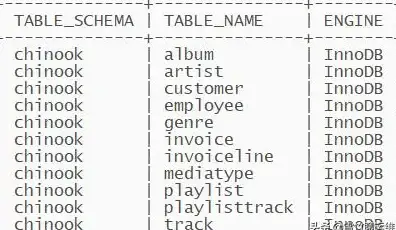
mysqldump -u 用户名 -p 数据库名 > 导出路径/文件名.sql
✅ 示例:
mysqldump -u root -p my_shop > C:\backups\shop_db_20250815.sql
-
输入密码
按回车后输入数据库密码(屏幕不会显示*,正常输入即可) -
验证文件
到指定路径检查SQL文件,用记事本打开应能看到完整的SQL语句
⚠️ 常见问题
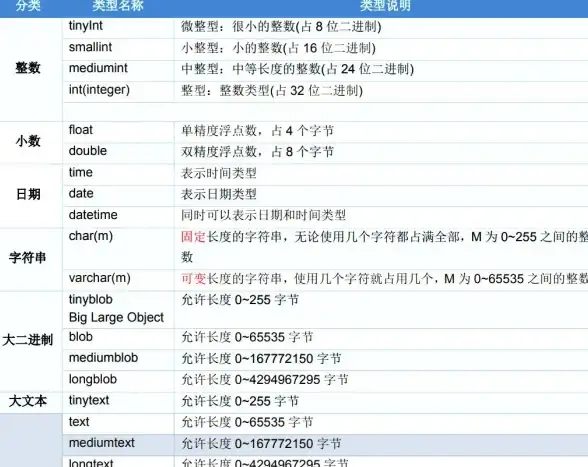
- 报错
mysqldump不是命令?需要先cd到MySQL的bin目录,或配置环境变量 - 文件太大?加
--compress参数压缩(但导入时需解压)
🖥️ 方法二:用可视化工具(适合新手)
选项1:MySQL Workbench
- 连接数据库后点击顶部菜单【Server】
- 选择【Data Export】
- 勾选要导出的数据库表
- 设置导出路径为本地文件夹(如桌面)
- 点击【Start Export】
选项2:Navicat/HeidiSQL
流程类似,通常有显眼的「导出向导」按钮,支持导出为SQL/CSV/Excel等格式
� 导出时电脑已存在同名文件?
两种解决方式:
- 覆盖写入:在命令行追加
-f参数强制覆盖mysqldump -u root -p -f my_db > existing_file.sql
- 增量备份:导出时在文件名添加日期
mysqldump -u root -p my_db > db_backup_$(date +%Y%m%d).sql
🔄 如何恢复导出的SQL文件?
mysql -u 用户名 -p 数据库名 < 文件路径.sql
或通过Workbench的【Data Import/Restore】功能
💾 备份最佳实践
- 📅 定时任务:用crontab(Linux)或任务计划程序(Windows)自动备份
- ☁️ 多地存储:本地+网盘/U盘/云服务器多副本保存
- 🔍 验证备份:定期抽查SQL文件能否成功还原
💡 小技巧:导出时加
--skip-lock-tables参数可减少业务中断时间,适合7×24小时运行的数据库
🚀 现在就去备份你的数据库吧! 操作一次只要5分钟,关键时刻能省500小时!
本文由 梁香雪 于2025-08-01发表在【云服务器提供商】,文中图片由(梁香雪)上传,本平台仅提供信息存储服务;作者观点、意见不代表本站立场,如有侵权,请联系我们删除;若有图片侵权,请您准备原始证明材料和公证书后联系我方删除!
本文链接:https://vps.7tqx.com/wenda/506488.html
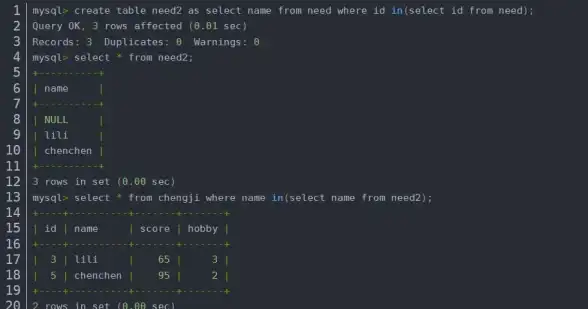

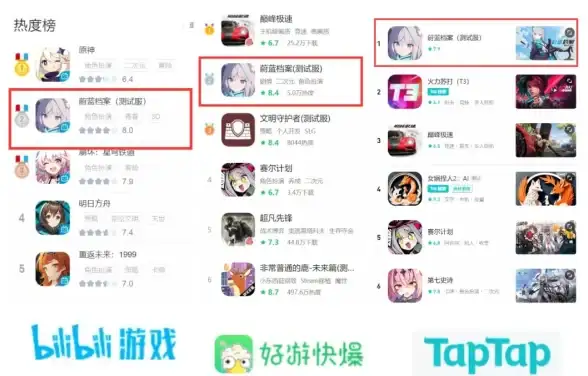
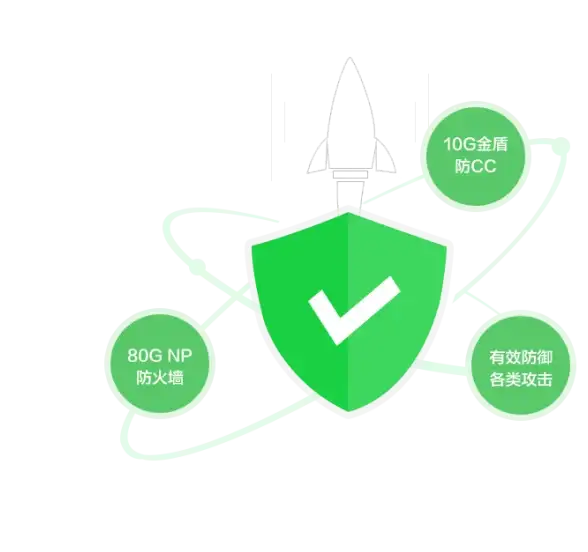
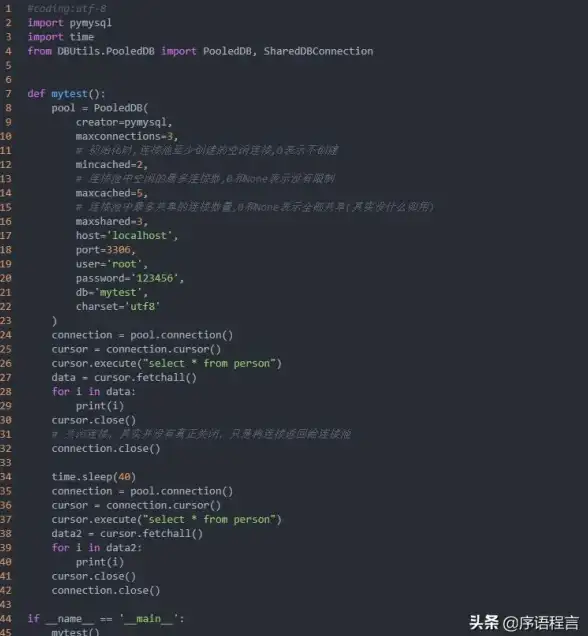



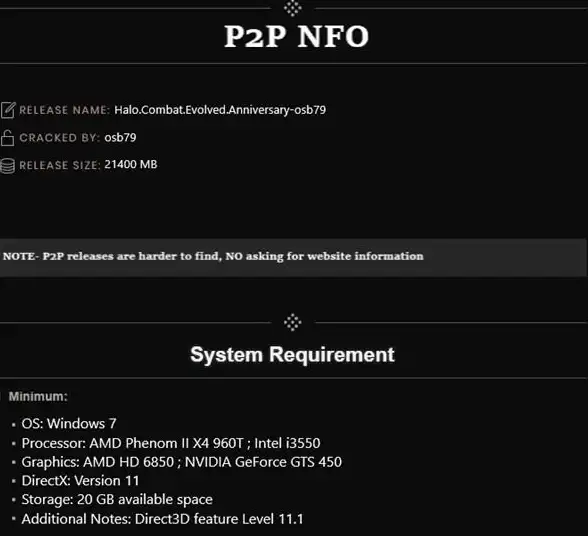

发表评论